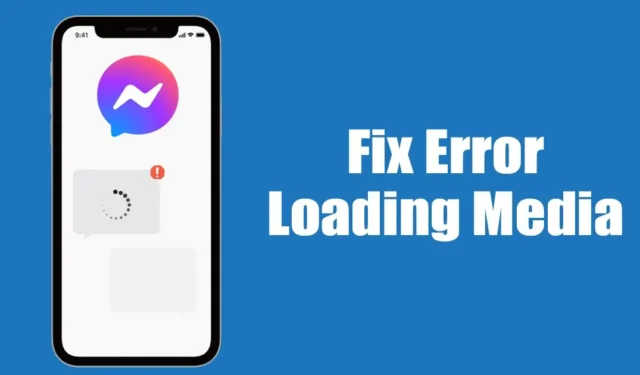
Das Unternehmen hinter Messenger, Meta, erweitert seine Messaging-Anwendung regelmäßig um neue Funktionen. Messenger ist jedoch nicht ganz fehlerfrei.
Von Zeit zu Zeit können Benutzer bei der Verwendung bestimmter Funktionen innerhalb der App auf verschiedene Fehler stoßen. Ein häufiges Problem, das viele Messenger-Benutzer melden, ist das Erscheinen der Meldung „Fehler beim Laden der Medien“.
Diese Meldung „Fehler beim Laden der Medien“ wird normalerweise bei über Messenger freigegebenen Mediendateien wie Bildern, Videos, GIFs und anderen angezeigt.
Fehler beim Laden der Medien – Warum tritt er auf?
Die Benachrichtigung „Fehler beim Laden des Mediums“ tritt normalerweise auf, wenn Ihr Gerät nicht mit dem Internet verbunden ist oder wenn Ihre Internetverbindung instabil ist.
Bei Internetproblemen hat die Messenger-App Probleme, Medieninhalte zu laden, was zu dieser Fehlermeldung führt. Weitere Gründe für dieses Problem können ein beschädigter App-Cache, serverseitige Störungen und Inkompatibilität des Dateiformats sein.
So beheben Sie „Fehler beim Laden von Medien“ im Messenger
Obwohl dieser Fehler Ihre Fähigkeit zum Anzeigen von Mediendateien beeinträchtigen kann, ist das Problem relativ einfach zu beheben. Hier sind einige Methoden zur Lösung des Problems.
1. Starten Sie die Messenger-App neu
Wenn beim Messenger die Meldung „Fehler beim Laden der Medien“ auftritt, starten Sie die App zunächst neu. Mit diesem Schritt können möglicherweise Fehler oder Störungen behoben werden, sodass Mediendateien korrekt geladen werden.
Bevor Sie mit anderen Methoden fortfahren, starten Sie die Messenger-App neu. Rufen Sie dazu Ihre Liste der zuletzt verwendeten Apps auf, schließen Sie die Messenger-App, warten Sie einen Moment und öffnen Sie sie dann erneut.
2. Starten Sie Ihr Gerät neu

Wenn ein Neustart der Messenger-App das Problem nicht behebt, starten Sie Ihr Smartphone neu. Egal, ob Sie ein Android- oder iPhone-Gerät besitzen, ein Neustart kann zahlreiche Probleme lösen, indem Hintergrundprozesse beendet werden.
Öffnen Sie nach dem Neustart Ihres Geräts die Messenger-App erneut. Die Mediendateien sollten nun erfolgreich abgespielt werden.
3. Stellen Sie sicher, dass Ihr Internet funktioniert

Egal, wie oft Sie versuchen, die Mediendatei abzuspielen, wenn Ihr Gerät offline ist oder keine stabile Verbindung besteht, wird das Medium nicht geladen.
Möglicherweise haben Sie die Mediendatei empfangen, während Sie mit dem Internet verbunden waren, dann aber die Verbindung verloren, was zu der Meldung „Fehler beim Laden der Medien“ führte.
Eine instabile oder nicht vorhandene Internetverbindung ist der Hauptgrund für diesen Fehler bei der Messenger-App. Bestätigen Sie daher Ihre Internetverbindung, bevor Sie andere Lösungen ausprobieren.
4. Überprüfen Sie, ob technische Probleme mit dem Messenger vorliegen

Technische Probleme können sich als Serverausfälle äußern. Bei Technologieunternehmen kommt es häufig zu gelegentlichen Ausfallzeiten aufgrund von Serverwartungen.
Wenn die Server von Messenger ausgefallen sind, werden Mediendateien nicht geladen. Um zu überprüfen, ob ein Serverproblem vorliegt, überprüfen Sie die Downdetector -Plattform, die den Dienststatus überwacht und Ausfälle meldet.
5. Deaktivieren Sie den Datensparmodus im Messenger
Messenger verfügt über einen Datensparmodus, der die Datennutzung bei der Interaktion mit der App einschränken kann. Diese Funktion kann gelegentlich die Medienwiedergabe beeinträchtigen.
Der Datensparmodus dient dazu, Daten zu sparen, was möglicherweise dazu führt, dass Mediendateien nicht automatisch abgespielt werden. Um diese Funktion zu deaktivieren, gehen Sie folgendermaßen vor:
1. Öffnen Sie die Messenger-App auf Ihrem Android-Gerät und tippen Sie auf das Hamburger- Menü in der oberen linken Ecke.

2. Von links wird ein Menü eingeblendet. Tippen Sie auf das Symbol „Einstellungen“ .

3. Scrollen Sie auf der Seite „Profileinstellungen“ nach unten und tippen Sie auf „Datensparen“ .

4. Schalten Sie die Funktion auf dem Datensparbildschirm aus.

6. Leeren Sie den Cache der Messenger-App
Wenn das Problem weiterhin besteht, versuchen Sie, den Cache der Messenger-App zu leeren. Wie viele Anwendungen speichert Messenger temporäre Dateien, sogenannte Caches, auf Ihrem Gerät.
Diese Dateien helfen dabei, die App effizienter zu laden. Wenn sie jedoch beschädigt werden, können sie Probleme wie den Fehler „Fehler beim Laden der Medien“ auslösen. Daher kann es hilfreich sein, den Cache zu leeren.
1. Drücken Sie lange auf das Symbol der Messenger-App und wählen Sie „ App-Info“ .

2. Tippen Sie auf der App-Infoseite auf Speichernutzung .

3. Tippen Sie in den Speichernutzungseinstellungen auf Cache leeren .

7. Aktualisieren Sie die Messenger-App

Wenn keine dieser Lösungen funktioniert, sollten Sie die Messenger-App aktualisieren. Viele Benutzer haben das Problem „Fehler beim Laden von Medien“ einfach durch Aktualisieren der App aus den jeweiligen App Stores gelöst.
Um Leistung und Stabilität zu verbessern, müssen Sie Ihre Anwendungen immer auf dem neuesten Stand halten. Besuchen Sie Google Play oder den Apple App Store, um nach Updates für die Messenger-App zu suchen.
Diese Lösungen können Ihnen helfen, die Meldung „Fehler beim Laden der Medien“ im Messenger zu beheben. Wenn Sie weitere Hilfe benötigen oder dieser Artikel hilfreich war, können Sie ihn gerne mit Freunden teilen.




Schreibe einen Kommentar